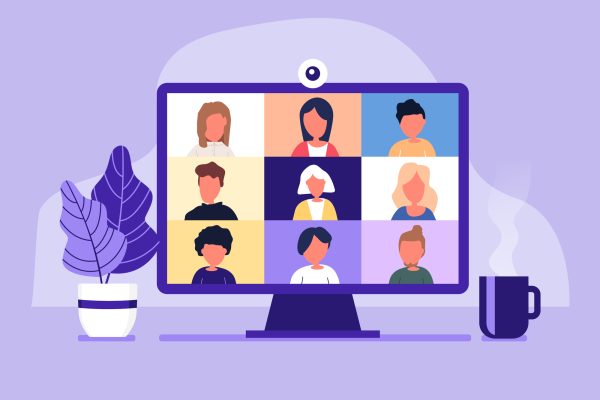Aplikace Microsoft 365 pomáhají firmám se zefektivněním práce, ale pokud v nich nebudeme pravidelně udržovat pořádek, můžeme se snadno ocitnout v digitálním chaosu. Připravili jsme pro vás 5 tipů, jak vyčistit a optimalizovat prostředí Microsoft 365, tak aby vaše práce byla co nejproduktivnější a aby vaše data byla stále v bezpečí.
Tip 1: pročistěte onedrive
OneDrive je centrální úložiště, do kterého mnohé aplikace Microsoft 365 ukládají data – a právě zde by měl váš digitální úklid začít. Nejprve doporučujeme projít „Moje soubory“. Můžete použít filtr „Upraveno“, abyste identifikovali dokumenty, které již nejsou potřebné. Mnohé soubory, jako například záznamy ze schůzek Teams, se po 30 dnech mohou sami odstranit, zkontrolujte si tedy, jak máte nastavené automatické odstraňování.


tip 2: revidujte sdílení souborů
Sdílení souborů může být užitečným nástrojem pro spolupráci, ale zároveň může znamenat riziko neoprávněného přístupu k citlivým informacím, a proto je důležité provádět pravidelnou kontrolu. Doporučujeme se podívat na soubory, které jste sdíleli přes OneDrive. Jednoduchým kliknutím na „Sdílené“ a následně „Vámi“ můžete zkontrolovat, jestli mezi nimi nejsou soubory, které již dál sdílet nechcete. Pro zrušení přístupu klikněte na tři tečky u konkrétního souboru a vyberte volbu „Spravovat přístup“.
tip 3: organizujte své outlook složky
E-mail je častým zdrojem nepořádku. Projděte si své složky a zjistěte, jaké e-maily můžete smazat. Máte-li složku plnou starých neaktuálních pozvánek, je čas ji vyčistit. Ti z vás, kteří mají ve své doručené poště méně než 100 e-mailů mohou tento náš tip zcela vynechat. Ostatním doporučujeme využít filtry jako je datum doručení, jméno odesílatele, nebo název již dokončeného projektu, abyste snadno identifikovali, které zprávy již nejsou potřeba a mohou být smazány. Užitečné je také do názvů složek přidávat rok, budoucí třídění tak bude o mnoho jednodušší.

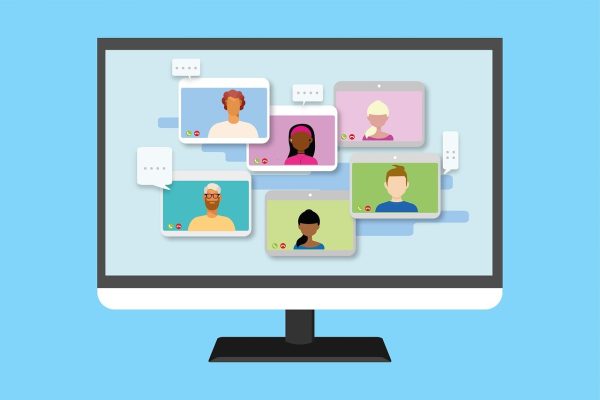
tip 4: Prověřte přístupy v teams
Správa týmů v Teams je dalším důležitým prvkem v rámci úklidu v Microsoft 365. Jste zodpovědní za správu několika týmů? Zkontrolujte, kdo k nim má přístup a zda jsou všichni členové stále aktivní a relevantní pro daný tým. Někdy může být vhodné i „opustit tým“, pokud v něm již nejste aktivně zapojeni. Opuštění nepotřebných týmů a projektů vám může ušetřit čas a zlepšit efektivitu práce.
závěr
Udržováním pořádku zvýšíte svou produktivitu práce a ušetříte čas. Výše uvedené tipy vám pomohou přetvořit vaše pracovní prostředí v Microsoft 365 z nepřehledného chaosu plného zbytečností na strukturovaný, bezpečný a efektivní prostor.
Pokud máte jakékoli dotazy nejen k danému tématu, neváhejte se na nás obrátit. Jsme zde, abychom vám pomohli maximalizovat využití nástrojů Microsoft 365.